1、从开始菜单中找到QGIS 3.16,然后点击“QGIS Desktop 3.16.1”,如下图所示:
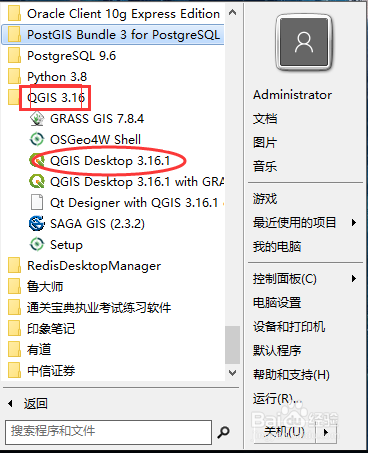
2、在打开的QGIS主界面中,从左侧找到“ArcGIS Map Service”,如下图所示:
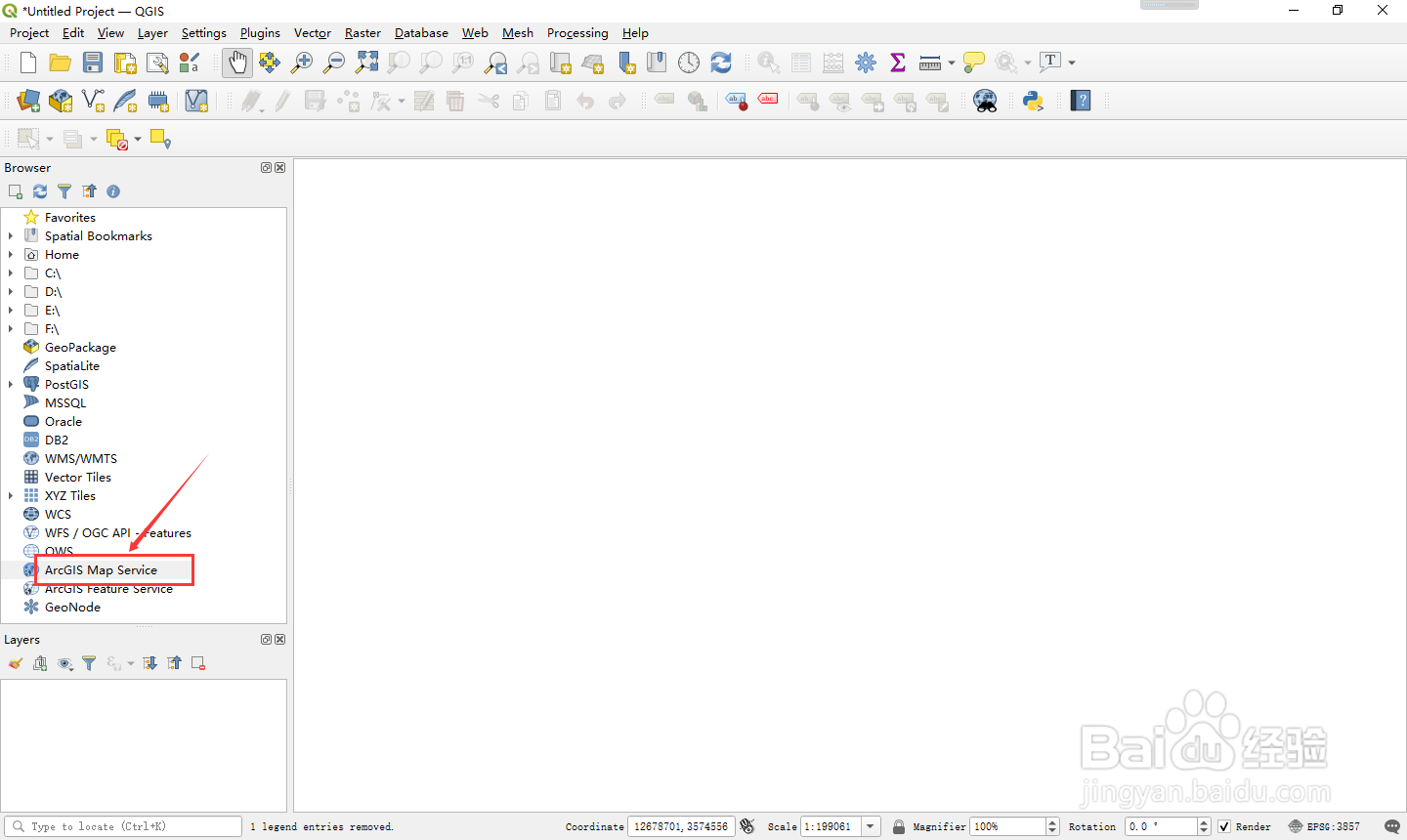
3、右键“ArcGIS Map Service”,选择“New Connection...”,如下图所示:

4、我们登陆ArcGIS Server Manager管理端,输入用户名和密码进行登录,如下图所示:
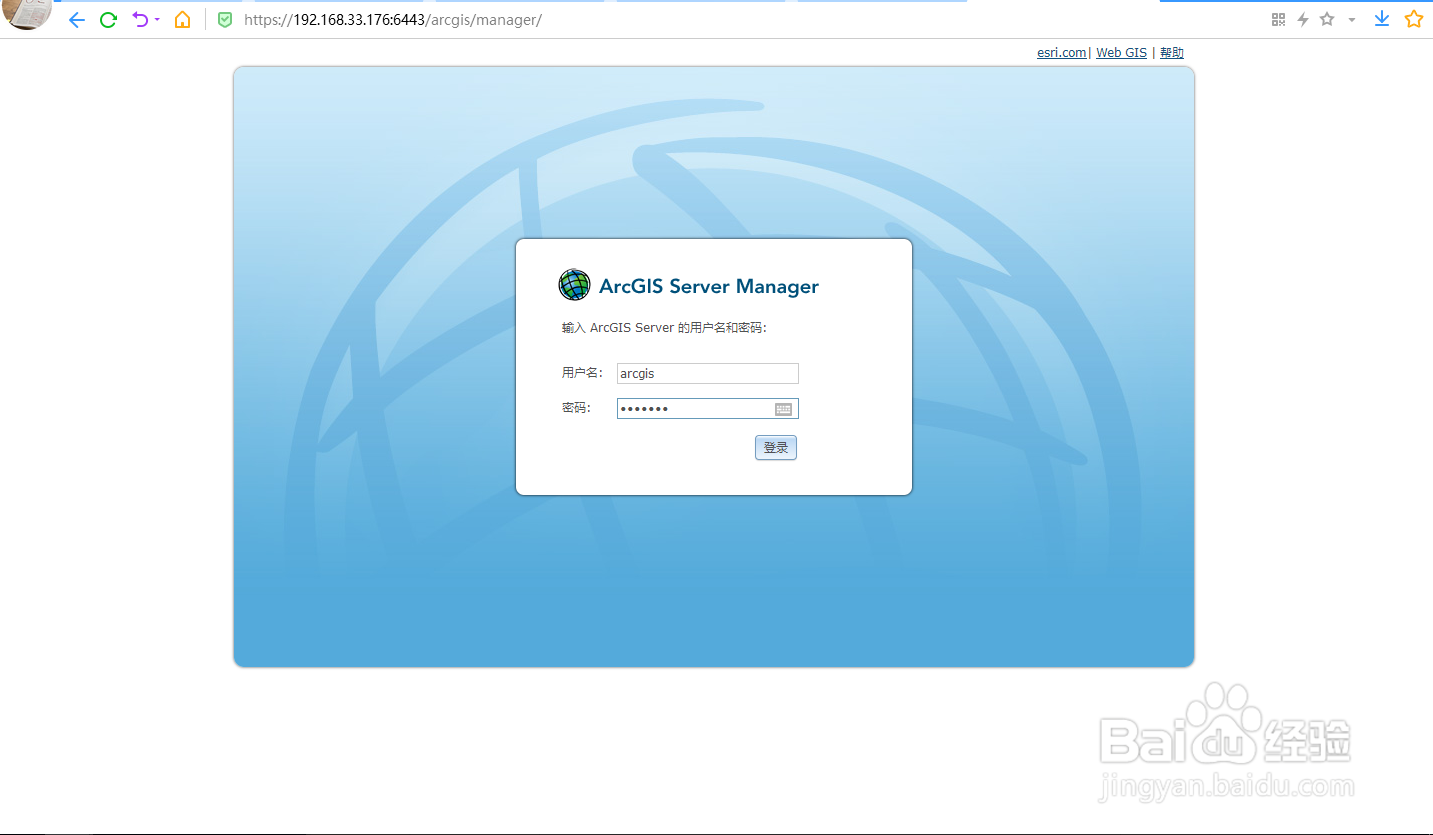
5、选择某个已发布的地图服务后,选择“功能”,拷贝下REST URL后面的地图服务地址,如下图所示:
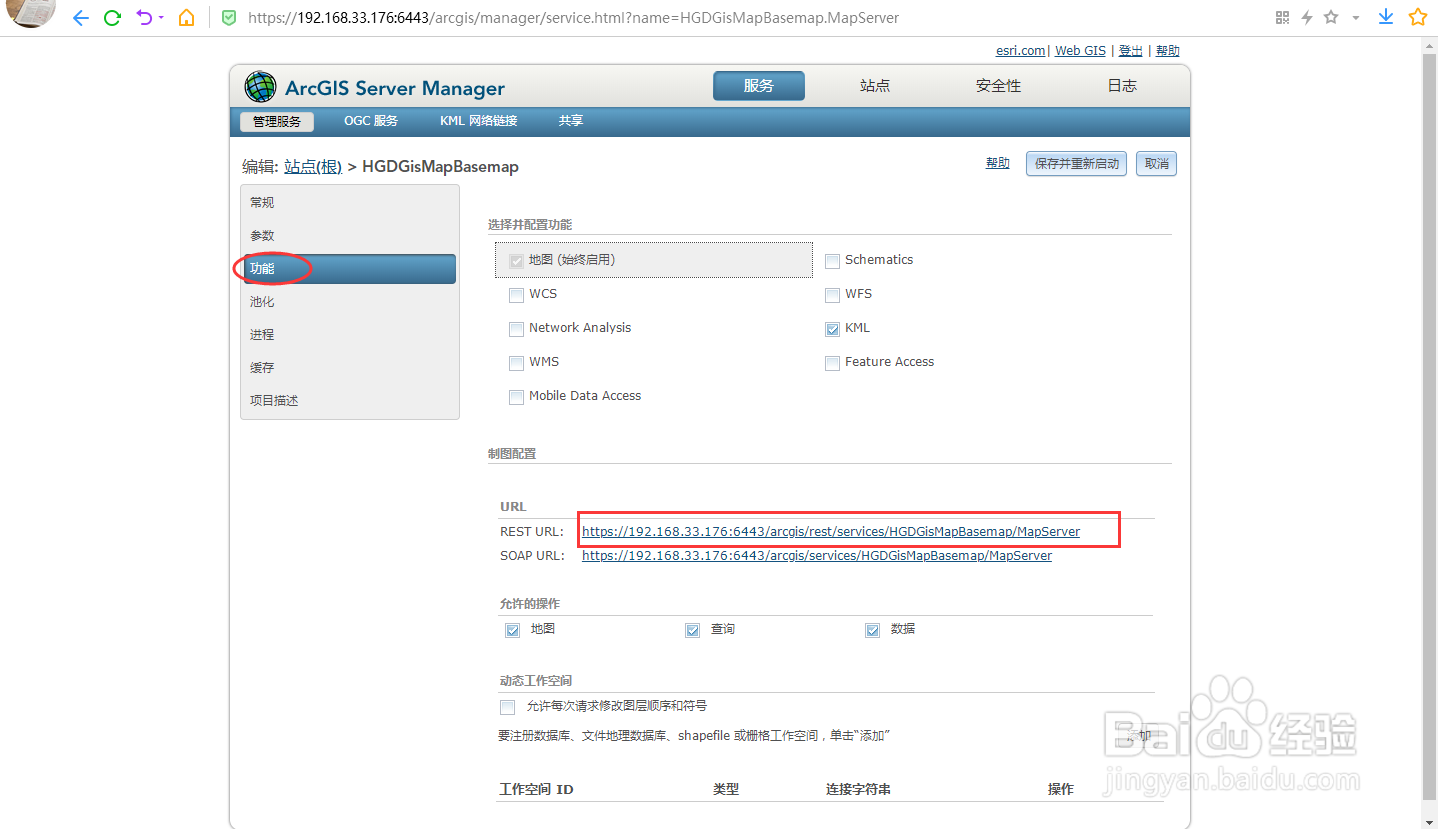
6、在前面QGIS中打开的“Create a New ArcGIS Map Servi罕铞泱殳ce Connection”对话框中输入连接的名称和URL地址,然后点击“OK”,如下图所示:

7、这样ArcGIS Map Service节点下就出现了我们添加的ArcGIS地图服务了,双击地图名称,右侧会显示地图,如下图所示:

